Excel2003能够识别很多种图形格式,我们可以将其他程序创建的图形插入到Excel工作表中。它还为用户提供了一个剪辑库。其中包含许多图片,用户也可以把这些图片插入到Excel工作表中。
在Excel2003工作表中插入图片文件的具体操作步骤如下:
1、单击“常用”工具栏中的“新建”按钮,新建一个工作簿。选定要插入图片的单元格。
2、单击“插入”-“图片”-“来自文件”命令,在弹出的“插入图片”对话框中选中需要插入的图片,如图1所示。
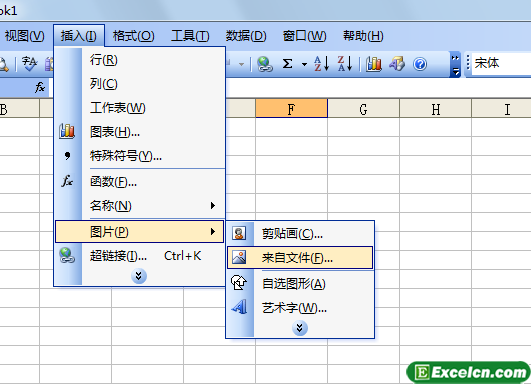
图1
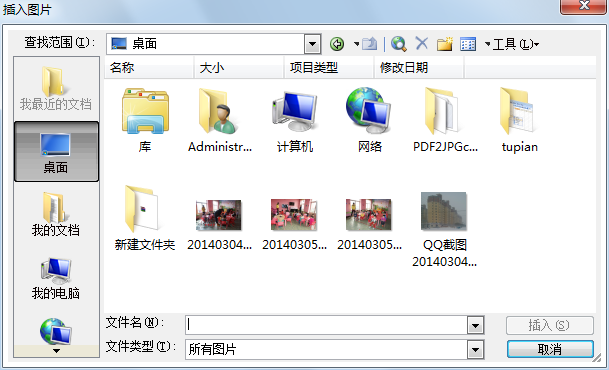
图2
3、单击“插入”按钮,即可将该图片插入到工作表中,如图3所示,并弹出“图片”工具栏。

图3
Excel2003“图片”工具栏中各按钮的功能如下:
“插入文件中的图片”按钮:在当前工作表的插入点处插入一副已存在的图片。
“颜色”按钮:设置图片的颜色,包括自动、灰度、黑白和水印四种颜色类别。
“增加对比度”按钮:增加所选图片颜色的饱和度和明暗度,对比度越高,灰色就越少。
”降低对比度”按钮:降低所选图片颜色的饱和度和明暗度,对比度越低,灰色就越多。
“增加亮度”按钮:通过添加白色,使所选图片的颜色变亮,颜色越亮,白色就越多。
“降低亮度”按钮:通过添加黑色,使所选图片的颜色变暗,颜色越暗,黑色就越多。
“裁剪”按钮:裁剪或修补图片。
“向左旋转90度”按钮:将选定图形对象逆时针旋转90度。
“线型”按钮:单击此按钮,将弹出一个线型列表,可以设置选定对象线条的宽度。
“压缩图片”按钮:通过改变图片的分辨率以及永久删除图片的己裁剪部分,以减小文件大小。
“设置图片格式”按钮:单击该按钮,将弹出“设置图片格式”对话框,从中可设置选定对象的线条、颜色、图案、大小、位置以及其他属性。
“设置透明色”按钮:设置选定图片的透明颜色,此工具只适用于像位图图像这样的图片。
“重设图片”按钮:还原图片的初始设置,包括大小、颜色等属性。
通过本篇文章,我们了解了在Excel2003工作表中插入图片的操作方法,还认识了Excel2003图片工具栏的各种按钮功能和使用方法。




